ブログ運営の中で、なかなか難しい問題が「ページ表示の高速化」。
ページの読み込みが遅いと、それだけで読者が離れてしまったり、Googleの評価もあがりません。
そこで、安心の画像圧縮プラグイン、「EWWW Image Optimizer」の出番です!
contents
EWWW Image Optimizer
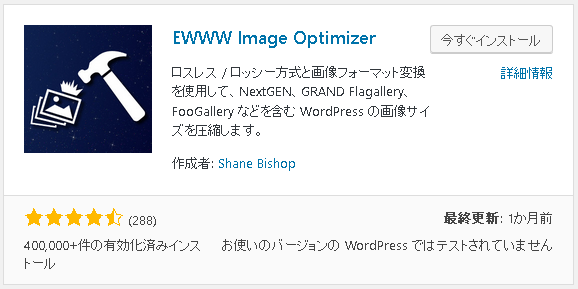
プラグインのインストール方法は、コチラ(↓)です。「有効化」を、忘れずに!
必要な設定
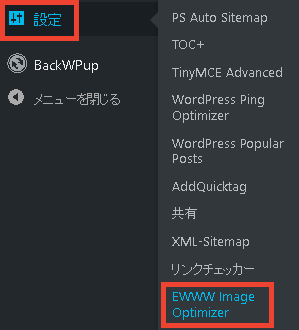
有効化後、「設定」の中に項目ができます。
その中から、「EWWW Image Optimizer」を押します。
1.基本設定
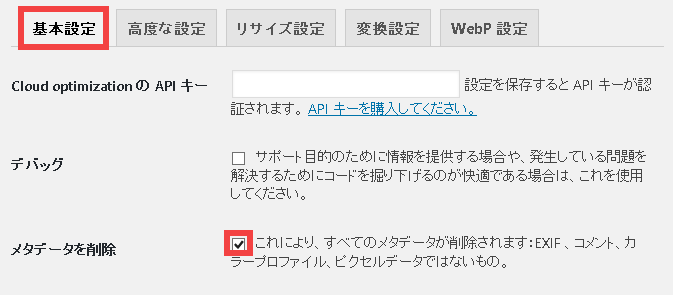
「メタデータを削除」に「チェック」を入れます。(すでにチェック済であれば、次へ)
2.変換設定
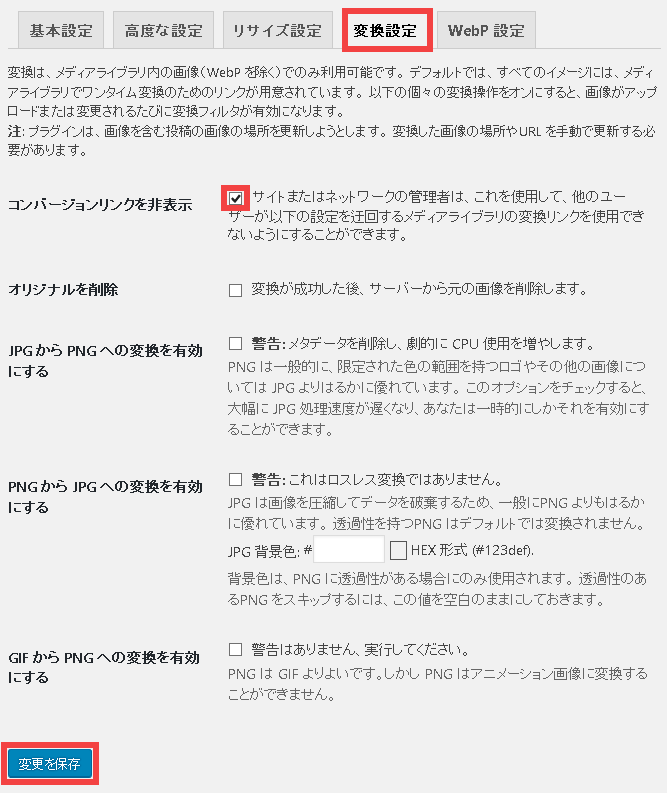
「コンバージョンリンクを非表示」に「チェック」を入れ、「変更を保存」を押します。(すでにチェック済であれば、次へ)
「高度な設定」は、画像の圧縮をスケジュール化したい場合などに、また「リサイズ設定」は、画像を特定サイズ内にリサイズしたい場合などに、必要に応じて設定ください。
※ただし、両者ともむやみに設定すると、ブログの負荷や表示崩れにつながるので、必要が無ければ、そのままでOKです。
画像の圧縮方法
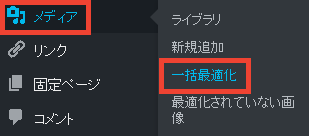
「メディア」から「一括最適化」を押します。
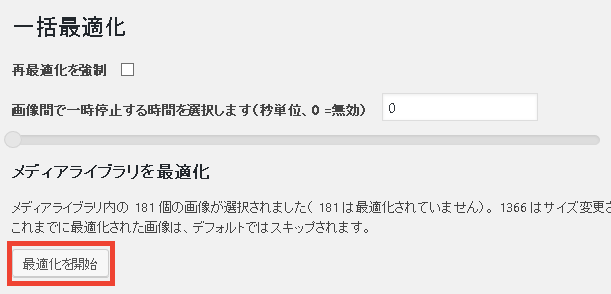
「最適化を開始」を押します。
(↓)のように表示されれば、圧縮完了です!
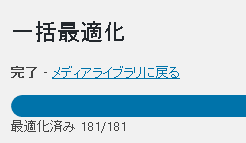
まとめ
ログを見てみると・・・・こんなに圧縮されている!!(↓)
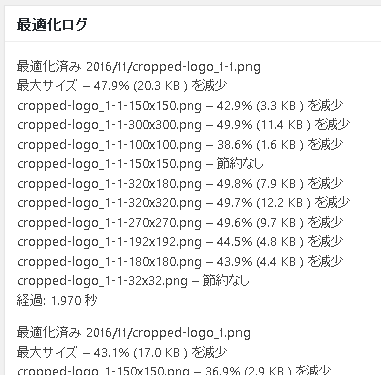
これだけで、画像の読み込みが、ものすごく高速になります。
しかも、これ以降アップロードした画像も、すべて自動圧縮してくれるから、優れもの!
以上で、EWWW Image Optimizer、設定完了です!
お疲れさまでした!
WordPressブログを始めたら、導入すべきプラグイン 18選 は、コチラ(↓)からどうぞ!
コチラもおすすめです
「ネットで月収10万を稼ぐメソッド」まとめ
ネットで月10万を稼ぐ、7つの副業
【最重要】月10万を稼ぐための、3ステップ









[…] → 「Edit Author Slug」設定方法 […]